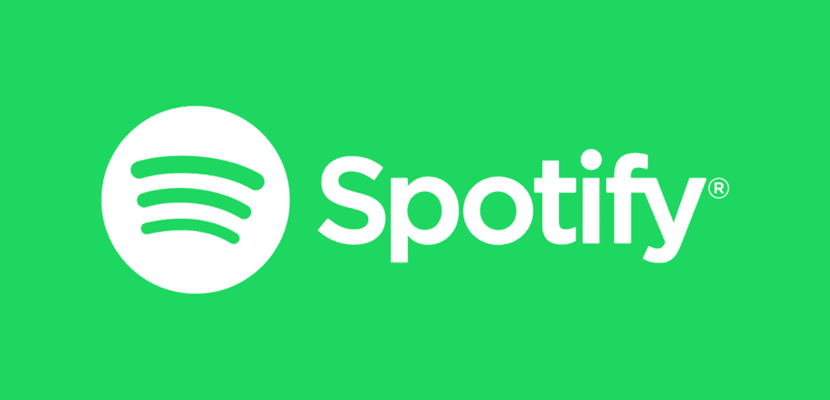
Spotify已成为数百万用户生活中必不可少的应用程序。 有了它,我们可以访问数百万首歌曲,无论是台式机版本还是智能手机版本都可以访问。 你们中的许多人可能在流媒体平台上都有一个帐户,尽管您可能没有从该帐户中获得最大收益。
幸运的是,我们可以使用许多技巧 充分利用Spotify。 这样,我们将在手机上更好地使用流媒体平台。 当然,这里有一些有用的技巧。
更准确的搜索
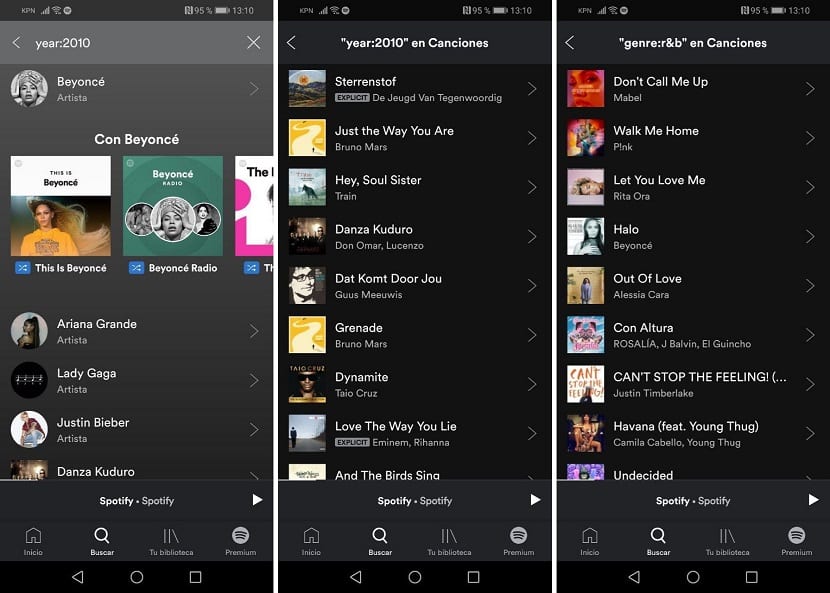
Spotify上的音乐目录非常庞大,这是我们所知道的。 因此,在某些情况下,我们可能希望在应用程序中进行更精确的搜索。 我们可以根据音乐中的各种标准来搜索音乐,无论是发布歌曲或专辑的年份,还是流派。 因此,如果我们对特定的音乐流派感兴趣,我们可以通过简单的方式找到该音乐。 我们只需要使用某个搜索词:
- 年份: 如果我们想查找特定年份的音乐,则可以轻松完成。 在每种情况下,我们唯一需要在Spotify中编写的是以下“年份:2010”,我将2010设定为您只需要对您感兴趣的年份。 我们还可以搜索范围的年份,在本例中为“ year:2007-2017”。
- 性别:我们可能想根据音乐流派搜索歌曲,在这种意义上,想法与年份相同,因此我们可以在Spotify中输入“流派:摇滚”,然后基于此流派的结果就会出现。
- 艺术家:如果我们有兴趣寻找特定艺术家的音乐,我们只需要遵循到目前为止使用的“艺术家:艺术家名称”相同的公式即可。
- 记录标签:由于有了此参数,我们可以找到在特定唱片公司发行的所有音乐。 一些特定的唱片公司可能会对它感兴趣。
这样,我们将能够做出一些 提供给我们更有趣结果的搜索 随时为我们服务。 这是发现我们在Spotify上发现的音乐的好方法。
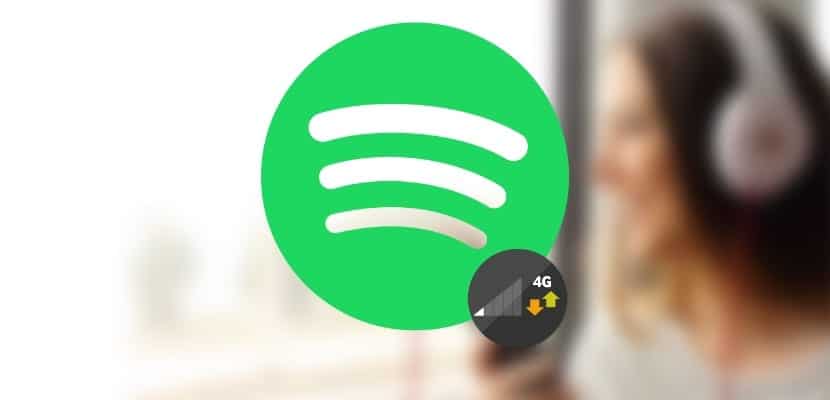
Spotify上的流媒体质量
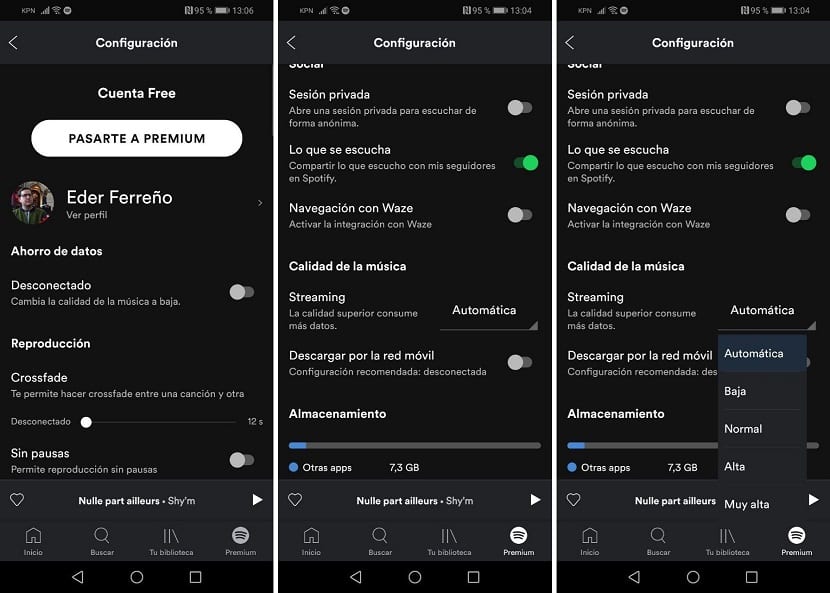
当我们在电话上听音乐时,我们希望音质达到最佳。 尽管必须考虑到 Spotify上更高质量的音乐将消耗更多数据因此,最好仅在我们连接到WiFi网络时才使用此选项。 否则,我们将看到如何快速消耗我们的费率(除非您有无限费率)。 在这种情况下,您可以下注此选项。
要修改流质量,选择最高的流质量,我们必须进行配置。 我们可以通过点击屏幕右上方的齿轮图标来实现。 在配置中,我们只需要 滑动,直到到达流媒体质量部分。 在这里,我们选择最高的质量,以便在平台上听音乐时获得更好的体验。
不幸的是,选择最高质量的可能性仍然存在 保留给在Spotify上拥有高级帐户的用户。 如果您没有此帐户,则只能以自动质量播放音乐,该帐户默认情况下会自动播放音乐。
资料储存
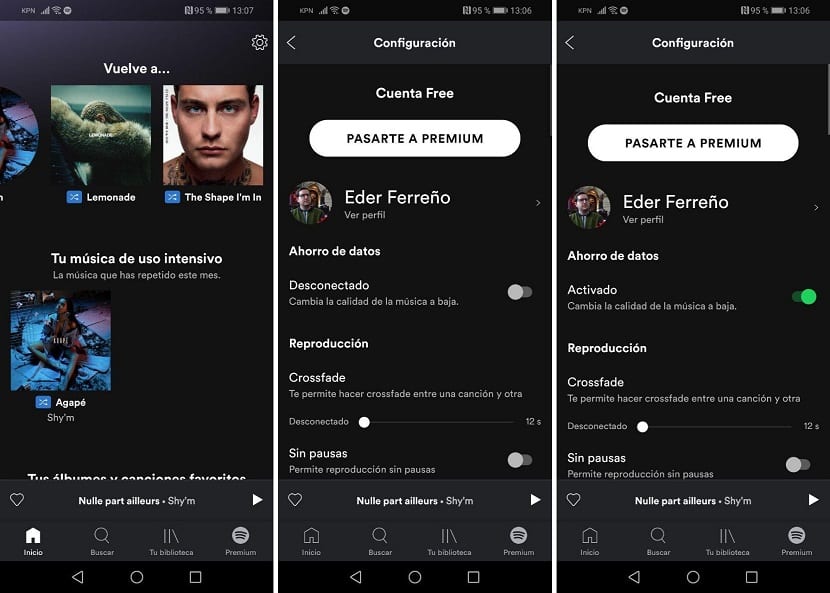
Spotify是一个应用程序,它消耗手机上的大量数据,这是我们所知道的,尤其是如上一节所述,如果我们具有高质量的音乐,则尤其如此。 可能在某个时候您想要减少消费,例如您的费率快要用完了。 在这种情况下 您可以在应用程序中激活数据保存.
保存数据意味着音乐质量会降低,消耗的移动数据更少。 为了激活它,我们进入Spotify配置。 在其中,我们找到保存数据作为第一部分。 只需按一下开关 有,因此它已经在应用程序中工作。 当我们想停止使用它时,只需要关闭它即可。

计时器停止音乐
这是应用程序引入的最新功能。 Spotify允许我们以这种方式引入时间限制 以便音乐停止播放,也就是说,我们可以要求该应用在5分钟内停止播放音乐。 例如,该功能对于睡觉时听音乐的人很有用。 这样一来,他们就更容易入睡,而不必担心必须停止应用程序。
在听音乐时,我们必须转到“正在播放”屏幕,然后单击菜单。 即将到来的选项之一是睡眠计时器。 我们在这里选择最感兴趣的时间选项,从5分钟到一个小时不等。 因此,我们已经在Spotify上设置了此计时器,我们可以完全放心地入睡。
清除Spotify上的缓存
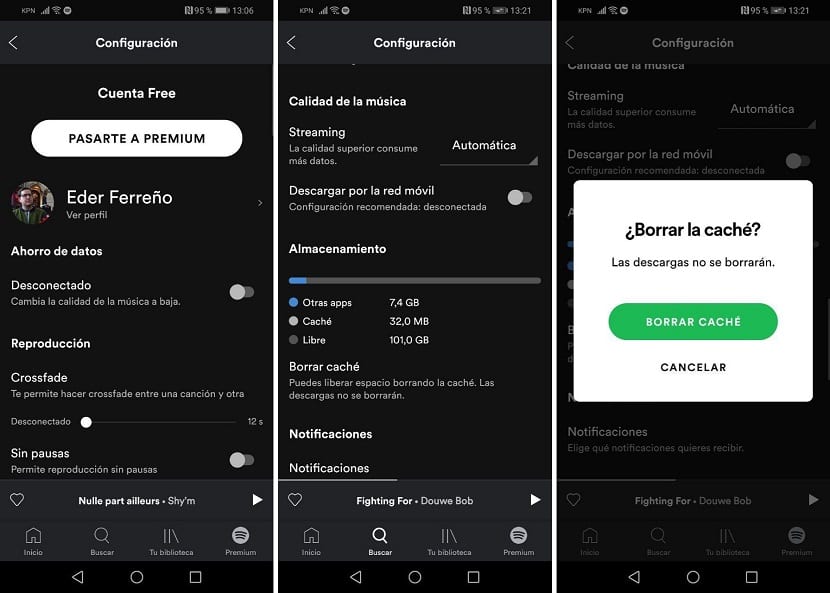
如果您经常在Android手机上使用Spotify,则可能已经注意到 您最终会积累大量缓存。 这最终会占用智能手机上的大量空间,而对于那些拥有足够内存的手机的人来说,这可能太多了。 因此,有可能清除应用程序中的缓存。 因此,请释放一些空间。
我们只需要输入Spotify设置。 在其中,您必须滑至缓存部分,然后单击选项以删除缓存。 通过这种方式,我们将其删除,从而在电话上释放了一些空间。 对于许多用户而言,这可能非常有帮助。
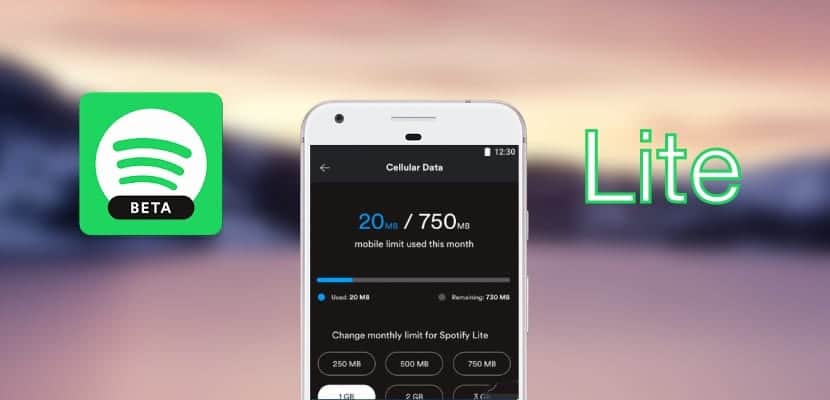
街区艺术家
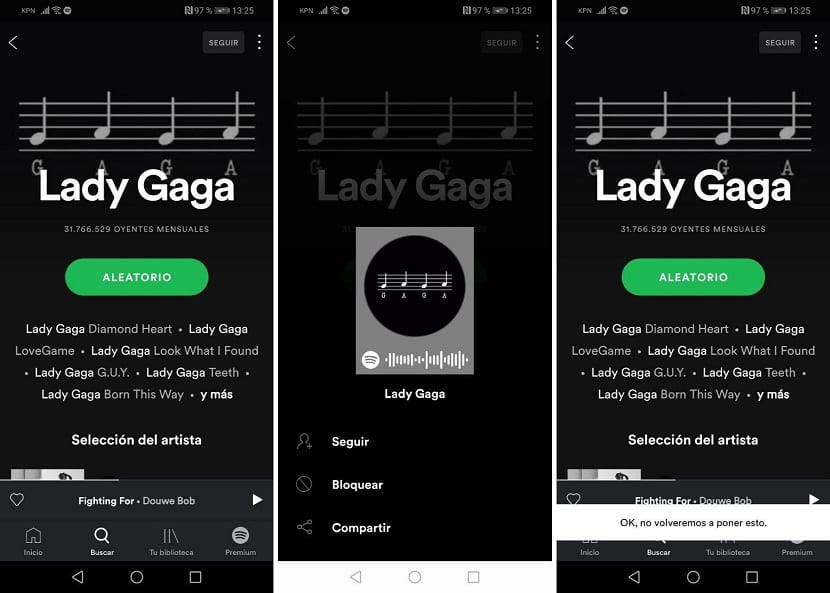
最后,我们还有另一个最新功能已整合到Spotify中。 有可能是一位您对他有爱好的艺术家。 更糟糕的是,您有时会在广告中或在应用程序中推荐他们的歌曲,这很烦人。 幸运的是, 有阻挡功能,这样艺人就不会再为您出现在应用程序中了。
使用此功能的方法非常简单。 我们只需要 搜索相关艺术家并在Spotify上输入他的个人资料。 在屏幕顶部,跟随按钮旁边,出现三个垂直点,我们必须按下这些垂直点。 将出现几个选项,其中一个将被阻止。 我们只需要单击此选项。 这样,所说的艺术家将在我们的应用程序中消失了。
查看歌曲的歌词
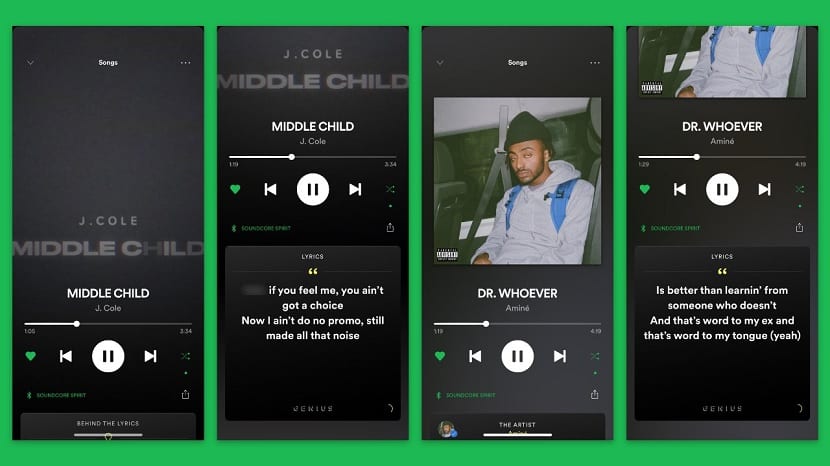
Spotify上已有一段时间的功能 就是看歌曲的歌词。 当我们听一首歌时,我们可以看到这首歌的歌词,这在很多情况下会很有趣(我们正在学习语言,我们不太了解文字,等等)。 幸运的是,该应用程序具有此类功能。 在这方面我们该怎么办?
当我们在应用程序中收听某首歌曲时,我们必须单击屏幕底部您正在收听的栏。 所以我们必须 向下滚动,以便能够查看歌曲的歌词以及有关该歌曲的一些历史记录。 如您所见,在几个简单的步骤中,我们可以访问此信息。
不幸的是,请记住 并非Spotify上的所有歌曲都为我们提供了这种可能性。 它是与Genius的合作,Genius是一个网站,我们可以在其中找到数百万首歌曲的歌词。 尽管并非总是所有文本。 对于某些歌曲,尤其是非常新的歌曲,可能尚未发行。 同样,在不太受欢迎的艺术家中,可能会发生什么事。
观看视频片段
高级版本的Spotify中提供的功能 是看歌曲的视频。 我们只需要在应用程序本身中使用搜索引擎来查找这些视频。 除了视频片段外,我们还在应用程序的此部分中找到其他内容。 有纪录片,有关制作歌曲或视频的视频,以及更多。 因此,它们是与许多艺术家保持同步的好方法。
您只需要在Android手机上打开应用程序,然后输入搜索引擎即可。 那里, 你必须滑到视频,然后我们进入该部分。 在这里,我们将能够看到所说内容中的所有内容。 可能会有精选的节目或精选的情节,那时候我们可能会感兴趣。 以这种方式非常容易访问并欣赏大量视频内容。 请记住,它对那些在Spotify上拥有高级帐户的用户可用。